在处理文档时,全选功能是一个非常有用的工具,它允许用户快速地选中整个文档中的所有内容,在Microsoft Word中,全选操作可以通过多种方式实现,本文将详细介绍这些方法,并提供一些相关的FAQs来帮助用户更好地理解和使用这一功能。
方法一:使用快捷键全选
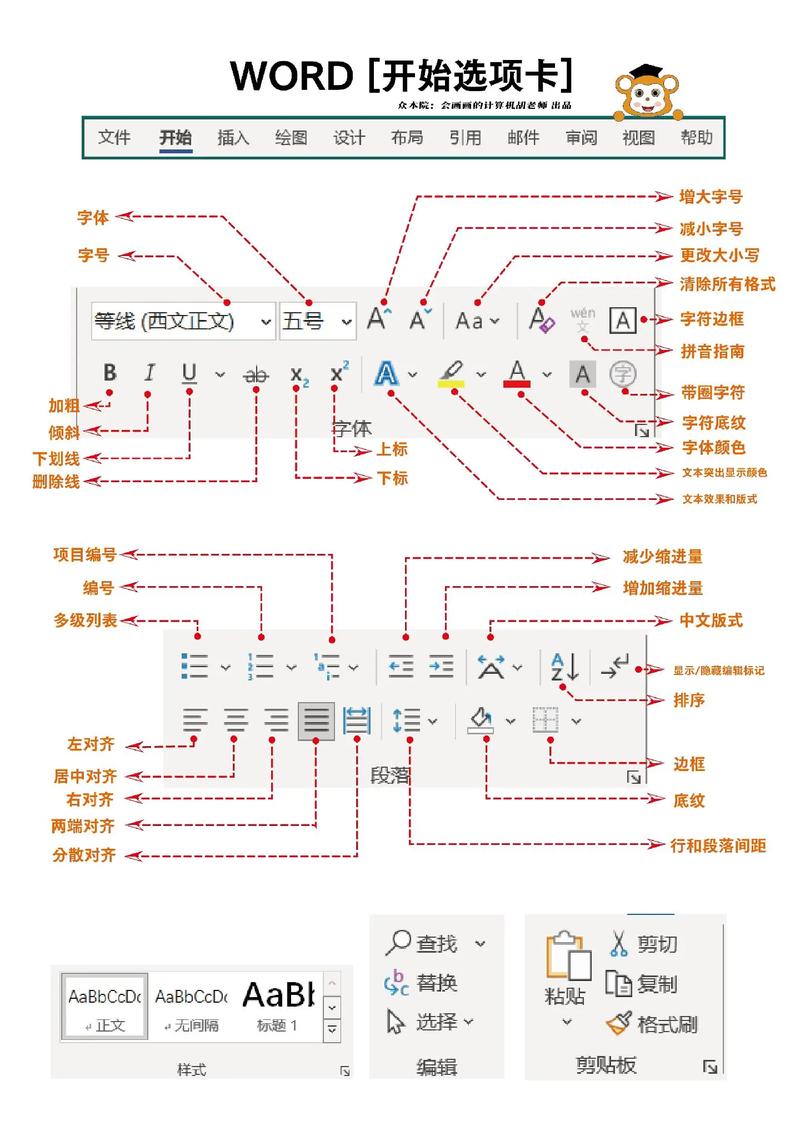
最快捷的全选方法是使用键盘快捷键,在Word中,按下Ctrl + A组合键可以迅速选中整个文档的所有内容,这种方法简单易记,适用于大多数情况下的全选需求。
方法二:通过菜单栏全选
除了快捷键,用户还可以通过Word的菜单栏来全选文档,具体步骤如下:
1、打开Word文档。
2、点击菜单栏中的“编辑”(或在某些版本中为“开始”选项卡下的“选择”)。
3、在下拉菜单中选择“全选”。
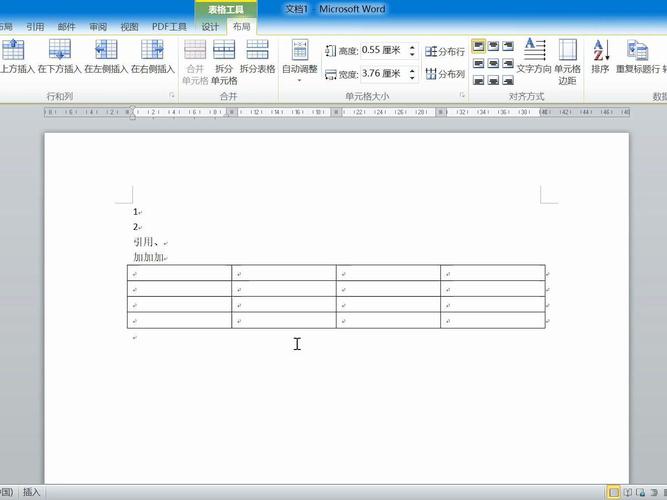
这种方法虽然步骤稍多,但对于不熟悉快捷键的用户来说,是一个直观的选择。
方法三:利用鼠标全选
如果用户更倾向于使用鼠标操作,也可以通过鼠标来实现全选功能,具体步骤如下:
1、将鼠标光标放置在文档的起始位置。
2、按住鼠标左键不放,然后拖动鼠标至文档的末尾。
3、释放鼠标左键,此时整个文档的内容将被选中。
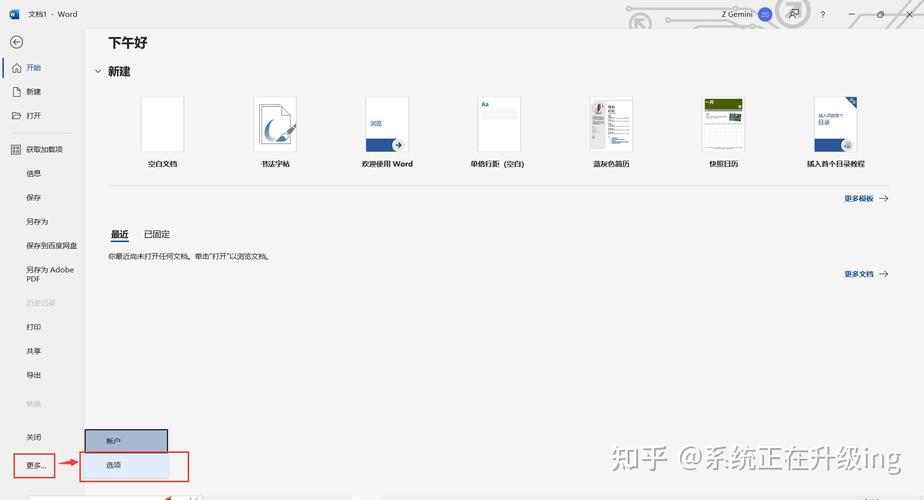
这种方法适用于需要精确控制选中范围的情况,但相比快捷键和菜单栏操作,效率较低。
表格辅助全选
在处理包含表格的文档时,全选功能同样适用,用户可以按照上述任意一种方法来全选表格及其内容,Word还提供了针对表格的特定全选功能:
1、点击表格中的任意单元格。
2、移动鼠标至表格左上角的“田”字图标(也称为“全选”按钮)上。
3、当鼠标指针变为向右上方的箭头时,点击该图标即可全选整个表格及其内容。
相关问答FAQs
Q1: 如何在Word中取消全选?
A1: 取消全选的方法非常简单,在全选状态下,只需点击文档中的任意位置,或者按下键盘上的Esc键,即可取消全选状态。
Q2: 全选功能在Word中有哪些应用场景?
A2: 全选功能在Word中有广泛的应用场景,包括但不限于:快速复制、粘贴整个文档;统一修改文档中的文字格式、字体大小等;以及在进行批量操作如查找、替换时,确保操作应用于整个文档,在处理大型文档或需要进行整体编辑时,全选功能能够显著提高用户的工作效率。
到此,以上就是小编对于word中怎么全选的问题就介绍到这了,希望介绍的几点解答对大家有用,有任何问题和不懂的,欢迎各位朋友在评论区讨论,给我留言。
内容摘自:https://news.huochengrm.cn/cyzx/18630.html
